Seleccionar Bucles
Seleccionar Bucles de Aristas
Referencia
- Modo
Modo Edición (modo de selección de Vértices o Aristas)
- Menú
- Atajo
Alt-LMB, o Mayús-Alt-LMB para modificar la selección existente.
Presionando Alt mientras selecciona una arista, se selecciona un bucle de aristas que están conectadas en una línea de extremo a extremo, pasando por la arista debajo del puntero del ratón. Sosteniendo Mayus-Alt mientras hace clic agrega a la selección actual.
Nota
Modo Vértice
En el modo de selección Vértice, también puede seleccionar bucles de aristas, utilizando los mismos atajos y haciendo clic en las aristas (no en los vértices).
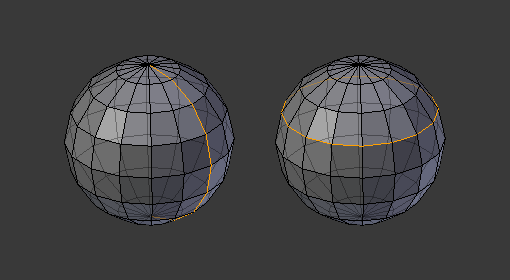
Bucles de arista longitudinales y latitudinales.
La esfera de la izquierda muestra una arista que se seleccionó longitudinalmente. Observe cómo el bucle está abierto. Esto se debe a que el algoritmo golpea los vértices de los polos y termina porque los vértices del polo se conectan a más de cuatro aristas. Sin embargo, la esfera de la derecha muestra un borde que se seleccionó latitudinalmente y ha formado un bucle cerrado. Esto se debe a que el algoritmo golpeó la primera arista con la que comenzó.
Seleccionar Bucles de Vértices (Todos los Límites)
Todas las aristas limítrofes se pueden seleccionar realizando una segunda acción de selección de bucle en una arista limítrofe.
Esto puede ser útil para seleccionar límites para mallas que incluyen triángulos y n-ágonos, donde la selección de bucle no seleccionaría el límite completo.
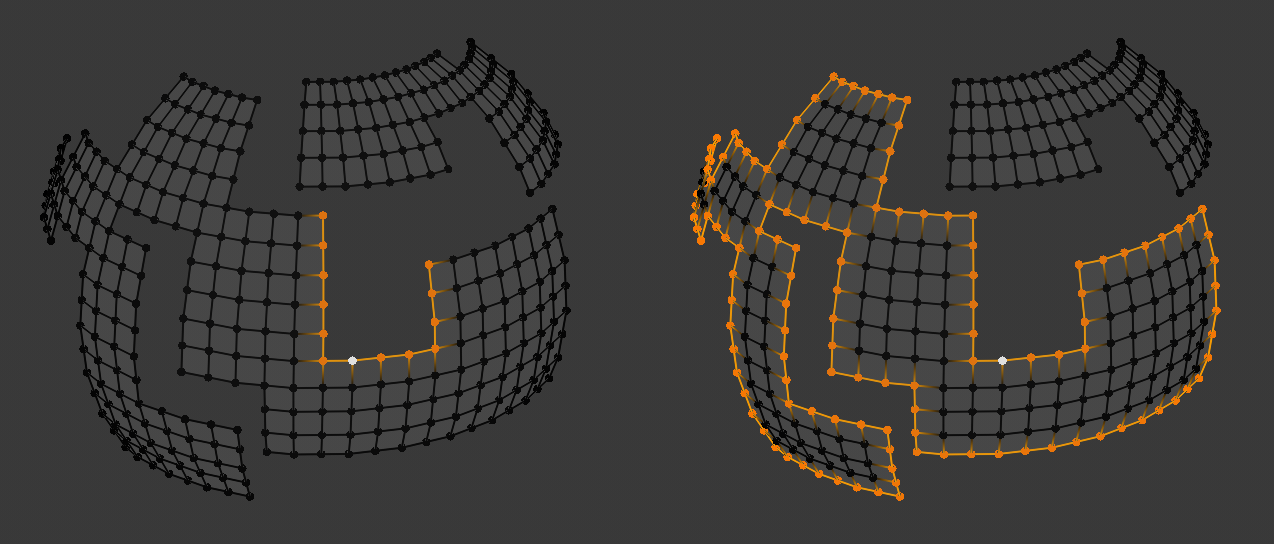
La segunda acción de selección de bucle se muestra a la derecha.
Seleccionar Bucle de Caras
Referencia
- Modo
Modo Edición (modos de selección de Caras o Vértices)
- Atajo
Alt-LMB o Mayús-Alt-LMB para modificar la selección existente.
En el modo de selección de caras, al mantener presionada Alt mientras se selecciona una arista, se selecciona un bucle de caras que están conectadas en una línea de extremo a extremo, a lo largo de sus bordes opuestos.
En el modo de selección de vértices, se puede lograr lo mismo usando Ctrl-Alt para seleccionar una arista, lo que selecciona implícitamente el bucle de la cara.
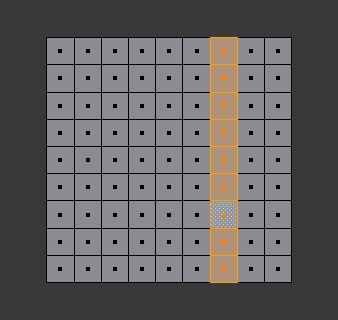
Selección de bucle de caras.
Este bucle de caras se seleccionó haciendo clic con Alt-LMB en una arista, en el modo de selección de cara. El bucle se extiende perpendicularmente desde el borde que se seleccionó.
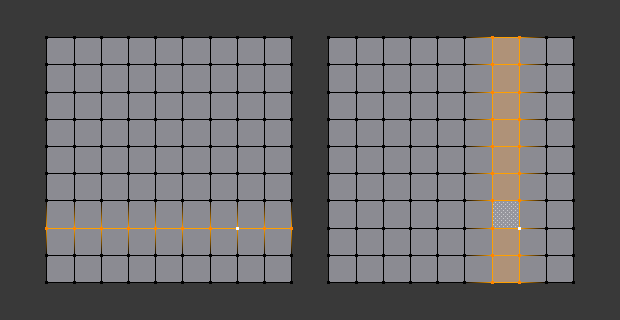
Alt versus Ctrl-Alt en el modo de selección de vértice.
También se puede seleccionar un bucle de cara en el modo de selección Vértice. Técnicamente, Ctrl-Alt-LMB seleccionará un Anillo de Aristas, sin embargo, en el modo de selección de Vértice, seleccionar un Anillo de Aristas implícitamente selecciona un Bucle de Caras ya que seleccionar aristas opuestas de una cara implícitamente selecciona toda la cara.
Seleccionar Anillos de Aristas
Referencia
- Modo
Modo Edición
- Menú
- Atajo
Ctrl-Alt-LMB
En el modo de selección Arista, al mantener presionado Ctrl-Alt mientras se selecciona una arista (o dos vértices), se selecciona una secuencia de aristas que no están conectadas, pero que están en lados opuestos entre sí y continúan a lo largo de un bucle de caras.
Al igual que con los bucles de aristas, también puede seleccionar anillos de aristas en función de la selección actual, utilizando .
Nota
Modo Vértice
En el modo de selección Vértice, puede usar los mismos atajos al hacer clic en las aristas (no en los vértices), pero esto seleccionará directamente el bucle de caras correspondiente…
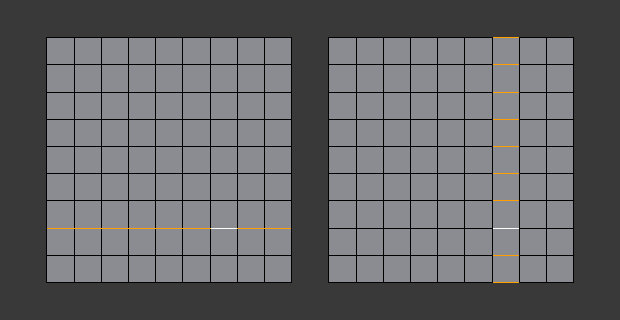
Un bucle de aristas seleccionado y un anillo de aristas seleccionado.
En la Fig. Un bucle de aristas seleccionado y un anillo de aristas seleccionado. se hizo clic en la misma arista, pero se seleccionaron dos «grupos de aristas» diferentes, según las diferentes herramientas. Uno se basa en las aristas durante el cálculo y el otro se basa en las caras.
Nota
Convertir Selección a Caras Enteras
Si la selección del anillo de aristas ocurrió en el modo de selección de aristas, cambiar al modo de selección de cara borrará la selección.
Esto se debe a que ninguna de esas caras tenía todas sus (cuatro) aristas seleccionadas, sólo dos de ellas.
En lugar de seleccionar las aristas que faltan manualmente o usando Mayús-Alt-LMB dos veces, es más fácil cambiar primero al modo de selección de vértices, que «inundará» la selección. Un cambio posterior al modo de selección de caras seleccionará correctamente las caras.
Seleccionar Región Interior de un Bucle
Referencia
- Modo
Modo Edición (modo de selección de Aristas)
- Menú
Seleccionar Región Interior de un Bucle selecciona todas las caras que están dentro de un bucle cerrado de aristas. Si bien es posible utilizar este operador en los modos de selección Vértice y Cara, los resultados pueden ser inesperados. Tenga en cuenta que si el bucle de aristas seleccionado no está cerrado, todos las aristas conectadas en la malla se considerarán dentro del bucle.
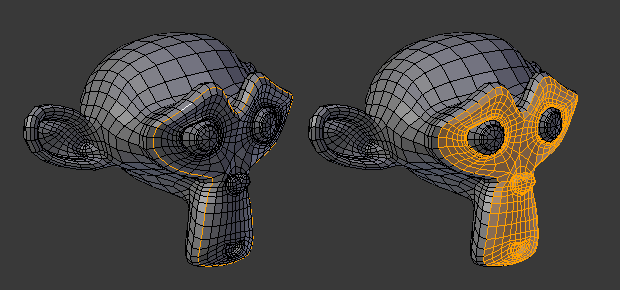
Bucle a Región.
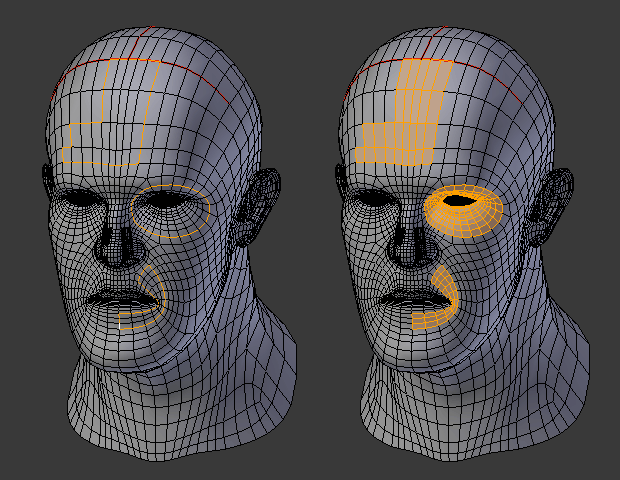
Esta herramienta maneja bien múltiples bucles, como puede ver.
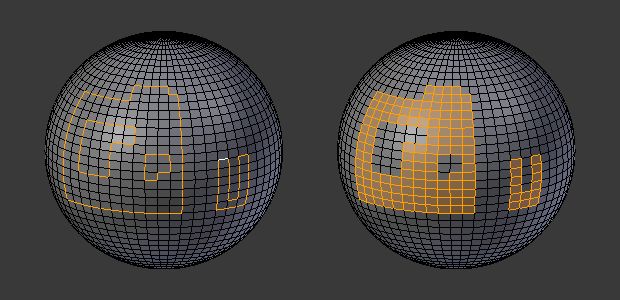
Esta herramienta también maneja bien los «agujeros».
Seleccionar Bucle Limítrofe
Referencia
- Modo
Modo Edición (modo de selección de Aristas)
- Menú
Seleccionar Bucle Limítrofe hace lo contrario de Seleccionar Región Interior de un Bucle, basado en todas las regiones actualmente seleccionadas, selecciona sólo las aristas en el borde (contorno) de estas islas. Puede funcionar en cualquier modo de selección, pero cuando está en el modo Cara, cambiará al modo de selección Arista después de ejecutarse.
Todo esto es mucho más sencillo de ilustrar con ejemplos:
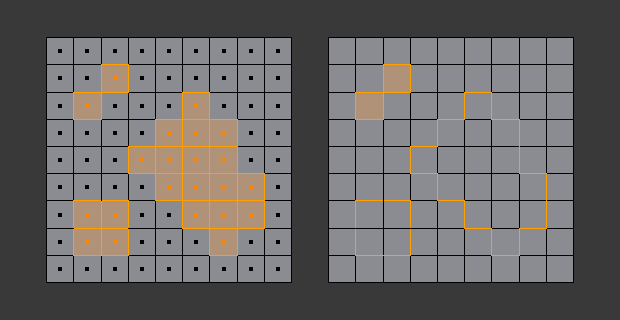
Seleccionar Bucle Limítrofe hace lo contrario y fuerza el Modo Selección de Vértice.